
Fotobewerking
Wat is een Photoshop Action?
Een action is een klein bestandje waarin een serie Photoshop commando’s is opgenomen. Ze worden meestal gebruikt om zich herhalende taken te automatiseren. Tevens kunnen ze ook gebruikt worden om complexe effecten binnen enkele seconden toe te passen op een foto. Actions hebben een eigen paneel in Photoshop. Mocht die niet zichtbaar zijn, dan kun je die selecteren in het menu: Window-->Actions.Waar moet ik de actions opslaan?
Meestal wordt een Action aangeboden in een gecomprimeerd (ZIP) formaat. Het is van belang dat je de bestanden dus eerst decomprimeert, ofwel uitpakt. Je hoeft de uitgepakte bestanden niet persé op te slaan in de Photoshop Preset mappen. Het is wel een goede gewoonte om één of meer mappen ergens op je harde schijf te maken waarin je alle Photoshop Actions opslaat. Handig voor als je een keertje opnieuw moet installeren. Het bestandsformaat van een Photoshop Action is: ‘bestandsnaam.atn’.Wat is het Actions Paneel?
Het Actions paneel is een speciaal Photoshop venstertje vanwaaruit je de Actions kunt regelen en besturen. Zelfs al ben je nog nieuw en relatief onbekend met Photoshop, dan nog zal het niet al te moeilijk zijn om je eigen te maken met de basis van Photoshop Actions.Hoe kan ik een Action laden en afspelen?
Het plaatje hieronder laat het Actions paneel zien en wijst de 4 stappen aan die je moet volgen om een Photoshop Action te kunnen laden en afspelen.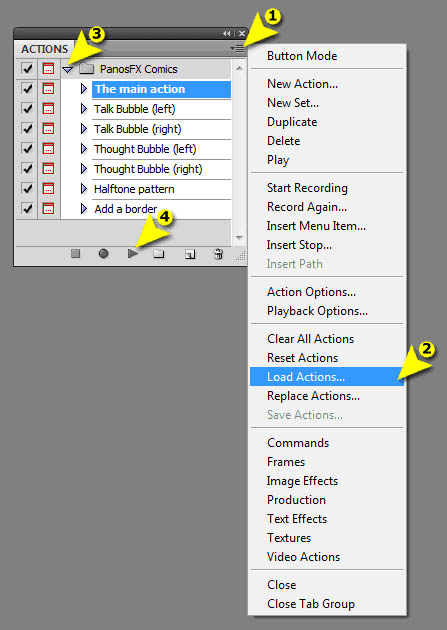
- Klik op de optie knopje in het paneel rechtsboven (pijl 1) om het Actions menu open te klappen.
- Selecteer "Load Actions" (pijl 2). Navigeer naar de map waar je de Action bestanden hebt opgeslagen en laad het Action bestand.
- De Action verschijnt als een mapje in het Actions paneel. Indien nodig, klik op het kleine driehoekje links van de mapicoon (pijl 3) om de Actions van deze set uit te klappen. Een set kan meerdere Actions bevatten die ieder een verschillend effect produceren.
- Als laatste klik je op een Action en klik dan op de Play button (pijl 4).


